نحوه پاک کردن کش در مرورگر Internet Explorer

برای پاک کردن کش (Cache) در مرورگر اینترنت اکسپلورر (Internet Explorer) روشهای مختلفی وجود دارد. در ادامه با ما باشید تا با نحوه پاک کردن کشهای مرورگر IE از طریق خود مرورگر آشنا شوید.
مختصری درباره Cache مرورگرها:
کَشهای (Caches) مرورگر یا به اصطلاح Temporary Internet Files به معنای “فایلهای موقت اینترنتی”، فایلهای موقتیای که درواقع کپیهایی از فایلهای مرورشده قبلی مانند تصاویر هستند و در مرور سریعتر اینترنت به کاربر کمک میکنند. برای مثال، کشهای تصاویر در حین مرور یک صفحه در کامپیوتر به صورت محلی (Local) ذخیره میشوند و زمانی که کاربر قصد مرور همان صفحه با همان تصاویر (یا یه صفحه دیگر با همان تصویر) را دارد، مرورگر فایل کش مربوط به آن تصویر را با استفاده از الگوریتمهای مقایساتی پیدا کرده سپس به کاربر نشان میدهد. در این حالت، تصویری که بار دیگر مشاهده شده است، برای بار دوم بارگیری (Download) نخواهد شد و بدین ترتیب سرعت مرور صفحات وب به صورت چشمگیری افزایش مییابد.
نکته: برای مشاهده مطلب مربوط به کشها، به پست “حافظه نهان (Cache) مرورگر چیست؟” مراجعه کنید.
نکته: ممکن مرورگر شما اینترنت اکسپلورر (![]() ) نباشد. در این صورت به پست مربوط به هر یک از این مرورگرها درباره حذف کشها مراجعه کنید:
) نباشد. در این صورت به پست مربوط به هر یک از این مرورگرها درباره حذف کشها مراجعه کنید: ![]() گوگل کروم،
گوگل کروم، ![]() موزیلا فایرفاکس،
موزیلا فایرفاکس، ![]() اپرا
اپرا
چرا Cacheهای مرورگر را پاک میکنیم؟
کشها باعث افزایش سرعت مرور وب میشوند. اما ممکن است در بسیاری از موارد، فایلهای اصلیای توسط مرورگر کش شده اند، از طرف سرور، سازندگان و طراحان یا به هر دلیل دیگری تغییر داده شوند. در این حالت ممکن است مرورگر همان فایل کش شده را به کاربر نشان دهد درحالی که این فایل کش شده با فایل اصلی تفاوت دارد. برای مثال، یک تصویر ممکن است توسط مرورگر کش شود. در این صورت زمانی که حتی تصایر اصلی تغییر داده شود، ممکن است مرورگر همان تصویر قدیمی کش شده را به کاربر نشان دهد.
نحوه پاک کردن Cache در مرورگر اینترنت اکسپلورر
برای هرچه آسانتر بودن این آموزش، ما Cacheهای مرورگر اینترنت اکسپلورر (Internet Explorer) را از طریق خود مرورگر پاک خواهیم کرد. روشها و برنامههای مختلفی را میتوانید در ارتباط با پاک کردن Cacheهای مرورگرهای مختلف ازجمله IE پیدا کنید. توجه کنید که در نسخههای مختلف اینترنت اکسپلورر مراحل ۱ تا ۳ با یکدیگر کمی تفاوت دارند. برای هرچه آسان تر شدن آموزش، چهار نسخه رایج در چهار نسخه ویندوز را به صورت جداگانه از مراحل ۱ تا ۳ در دو قسمت دسته بندی کرده ایم که با کلیک بر روی بلوک مورد نظر، مراحل نمایان خواهند شد.
 اینترنت اکسپلورر نسخه ۹ تا ۱۱ (برای ویندوز ۷ تا ۸.۱)
اینترنت اکسپلورر نسخه ۹ تا ۱۱ (برای ویندوز ۷ تا ۸.۱)
 اینترنت اکسپلورر نسخه ۸ (برای ویندوز XP)
اینترنت اکسپلورر نسخه ۸ (برای ویندوز XP)
۱- اینترنت اکسپلورر (IE) خود را باز کنید. سپس از طریق نوار ابزار بر روی Tools کلیک کنید. درصورتی که نوار ابزار برای شما نشان داده نمیشود، یکبار کلید Alt را بفشارید.
۲- حال در منوی باز شده بر روی Internet Options کلیک کنید.
۳- حال در پنجره باز شده در طریق قسمت Browsing history بر روی … Delete کلیک کنید.
در همه نسخههای ذکر شده، پس از طی کردن مراحل ۱ تا ۳، با پنجرهای مشابه تصویر زیر مواجه خواهید شد.
۴- در این پنجره تیک گزینه Preserve Favorites website data را بردارید؛ وجود تیک در این گزینه، وبسایتهای مورد علاقه (Favorites) را از لیست حذف کردن دادهها خارج خواهد کرد. بدین ترتیب با برداشتن تیک این گزینه، دادههای این وبسایتها نیز حذف خواهند شد.
سپس تیک گزینه Temporary Internet files and website files را زده و روی Delete کلیک کنید.
۶- پس از اتمام فرایند، پنجره قبلی بسته شده و در پنجره اصلی مرورگر (در نسخههای ۹ و بالاتر) پیغام زیر نشان داده خواهد شد.


 ) را باز کنید.
) را باز کنید.
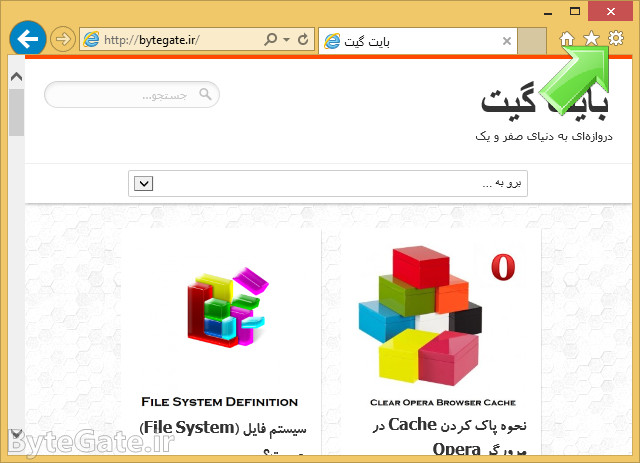
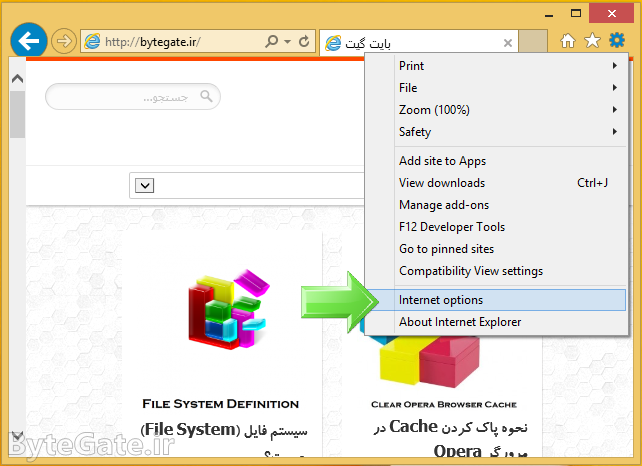
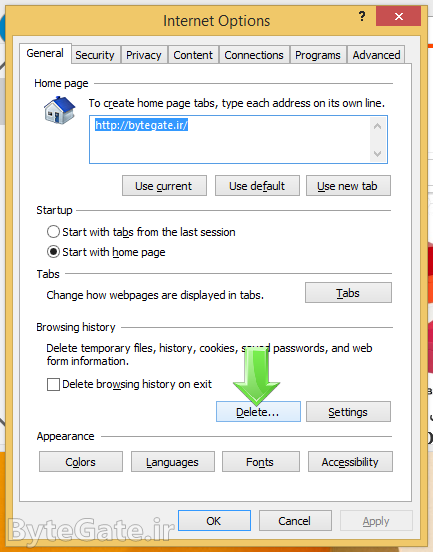
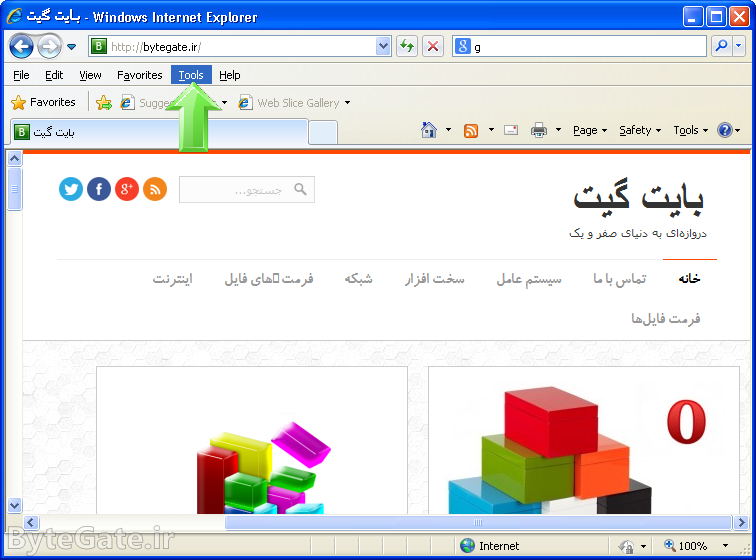
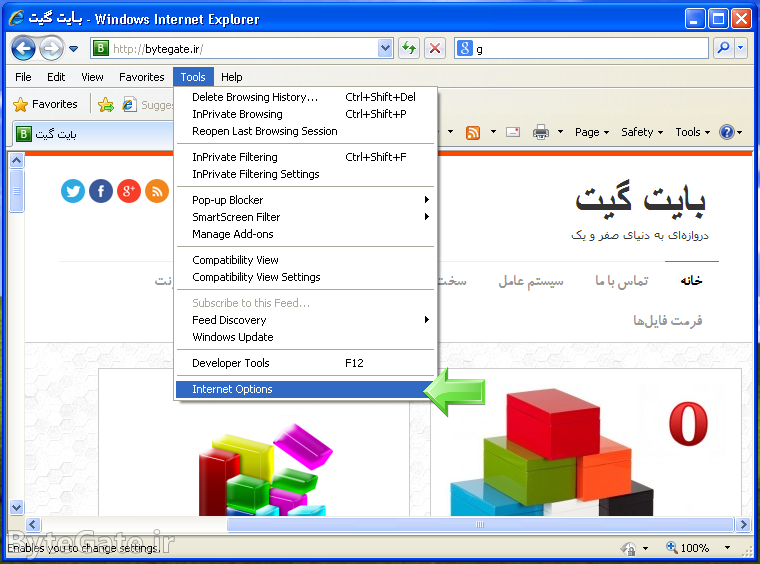
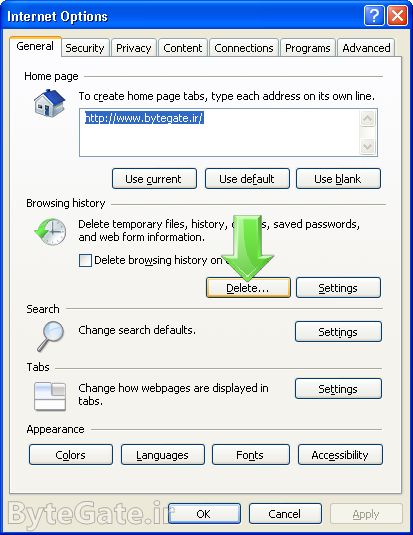
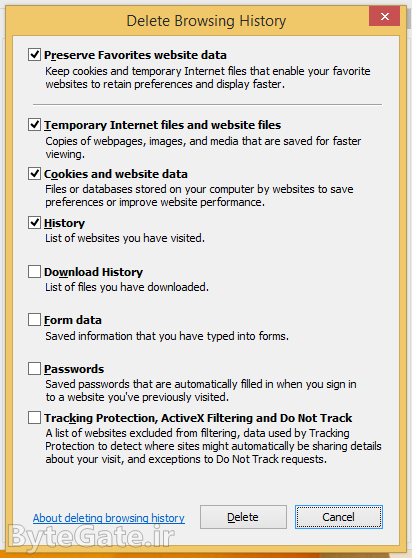
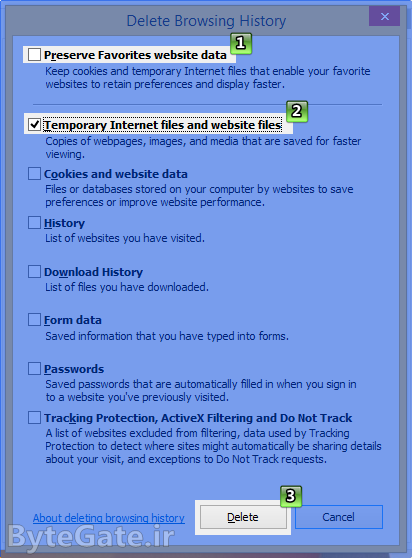




سلام خسته نباشید اگر سایتی ارور500 بدهد باید برای رفع ان چکار کرد؟ایا مشکل از کار بر است یانه؟ لطفا برای حل ان راهنمایی کنید باتشکر
سلام، درباره این خطا میتونید در پست {خطای HTTP 500 چیست} بخوانید. این یه خطای سمت سروره و کاربر نمیتونه رفعش کنه. موفق باشید.
سلام اگر سایت سیستم جامع دانشگاهی من باز نمی شود ورمز عبور ان همان گذر وازه است نشان داده نمی شود قبلا سیستم دانشگاه پیام نورم م نشان داده می شود شماره دانشجویی من. 935121* وشماره ی گذرژه ی را قبلا جدید بود *** بوده است اما گذر وازه جدیدکه تاریخ تولدم گذاشته شده است باز هم سایتم راباز نمی کند
سلام، لطفا اطلاعاتی مثل شماره دانشجویی و رمزعبورتون رو جایی فاش نکنید. آیا پس از وارد کردن رمز خطاهایی مثل “رمز اشتباه است” و … مشاهده می کنید؟ یعنی اجزایی از صفحه تغییر داده میشن؟ اگه آره، برای حل این مشکل باید با پشتیبانی سایت دانشگاهتون تماس بگیرید چون به احتمال زیاد رمزی که وارد میکنید با رمزی که در دیتابیس اونا ذخیره شده، همخوانی نداره و به شما اجازه دسترسی به اون سایت داده نمیشه.
سلام دمت گرم
8 ساله با کامپیوتر ور میرم ولی امروز اومدم کش رو پاک کنم نفهمیدم که باید تیک گزینه اول رو بردارم و فکر کردم ویروس داره که پاک نمیشه صفحه ها .
بعضی چیزا اینقدر انجام دادیم دیگه ورژن های جدید نرم افزار ها که میاد دقت نمیکنیم به چیزای جدیدش
مرسی
😀 دقیقا حسین آقا. بعضی وقتا آدم اینجور چیزارو فراموش میکنه و کلی دنبالش میگرده.
عالی بود مطلبت خیلی ممنون
خواهش 🙂
سلام خسته نباشین اقای نصیری ی چن وقیتیه نمیشه چیزیو دانلود کرد ارور میده باید چیکارکنم
سلام. چه اروری؟ با IDM دانلود میکنید؟ تنظیمات مربوط با پراکسی رو تغییر ندادید؟
سلام من چند وقت پیش میخواستم اینترنت اکسپلورر ۸ رو حذف کنم موقع حذف یه سری از اطلاعات برنامه حذف شد و یکم دیگش پیغام اومد که این برنامه توسط برنامه های دیگر استفاده میشه و پاک نشد..حالا هر چی میخوام دوباره نصب کنم نمیشه حتی با اینترنت خاموش و انتی ویروس غیر فعال هم حذف نشد واقعا گیج شدم ویندوزم هم xpهست شما میدونید راهش چیه/؟؟؟؟/در ضمن من فایل اصلی برنامه رو ندارم یعنی برنامه پاک شده و فقط یه سری اطلاعاتش توی درایو c باقی مونده …ممنوم میشم کمکم کنید…
سلام. نباید اینترنت اکسپلورر رو حذفش کنید، خیلی از برنامه ها از کامپیوننت های این برنامه استفاده میکنن و با حذف کردنش اونا هم مشکل پیدا میکنن. بهترین کار اینه که سیستم عامل رو از اول نصب کنید یا از ریستور پوینت ها برای برگردوندنش استفاده کنید (آموزشش تو سایت هاست).
سلام. ممنونم از مطلبی که آموزش دادین.خیلی بدردم خورد.
یه سوال لپتاپم روشن نمیشه. شارژ هم نمیشه چه وقتی که باتری بهش وصله چه باتری رو برمیدارم.
به نظرتون چیکار کنم؟امکان داره سوخته باشه؟اطلاعاتی که تووش دارم دیگه نمیستونم دسترسی داشته باشم؟
پیشاپیش ممنونم ازتون
سلام. بله، ممکنه مشکل از باتری یا برد شارژ کنندش باشه یا از خود شارژر، ببرید به یه تعمیرکار ماهر. درباره اطلاعات تو هارد، نه فکر نکنم مشکلی واسه اونا پیش اومده باشه به شرط این که ضربه ای بهش وارد نشه. بعد از تعمیر یا تعویض باتری میتونید از هاردتون تو لپتاپ استفاده کنید یا هارد رو به یه کامپیوتر دیگه منتلق کنید.
سلام من اکسپلورر۹ رو رمزگذاری کردم حالا رمزش یادم رفته و ازونجایی که خیلی از لینکا فقط با اکسپلورر باز میشه به مشکل خوردم حالا اکسپلورر ۹ رو پاک کردم بجاش اکسپلورر۸ اومده که همون قفل روشه که رمز میخواد واقعا به دردسر افتادم کمکم کنید یا کامل پاکش کنم یا حداقل رمزشو باز کنم ممنونم
سلام. کارهایی که تو این لینک گفته شده رو انجام بدید:
http://www.wikihow.com/Remove-Content-Advisor-Password-in-Internet-Explorer
سلام و خسته نباشید
من با روشی که در بالا گفته شد برای حذف خود مرورگر اینترنت اکسپلورر.اما در پنجره uninstall or change a program
برنامه مرورگر نیست که آنیستال کنم.لطفا راهنمایی کنید که از شر این مرورگر راحت بشیم
با تشکر
سلام. دوست عزیز مرورگر اینترنت اکسپلورر رو نباید حذف کنید. خیلی از کامپوننت های این مرورگر توسط برنامه های دیگه استفاده میشه وبا حذف کردنش ممکنه اون برنامه ها هم به مشکل بخورن.